Autor:Michelle Honeyager0 komentárovNaposledy aktualizovaný 24. júla 2022
Zálohovanie Macu môže priniesť množstvo výhod. Môžete mať zálohu pre prípad, že by sa s počítačom niečo pokazilo. Ak zmeníte počítač, môžete jednoduchšie prenášať súbory. Môžete tiež jednoduchšie zdieľať súbory medzi zariadeniami. Nižšie sa budeme venovať zálohovaniu vášho Macu pomocou cloudovej možnosti.
Obsah
- Používanie iCloud
- Ďalšie možnosti cloudového úložiska
Používanie iCloud
Jedným z najpopulárnejších spôsobov zálohovania na Mac je použitie cloudovej služby Apple, iCloud. Toto je jedna z najjednoduchších metód, pretože nastavenia iCloud sú zabudované priamo do počítača Mac. Bezplatná možnosť vám automaticky poskytne 5 GB úložného priestoru. Platená verzia odomkne 50 BG alebo viac na rôznych platových stupňoch od 0,99 $ mesačne.
Ak chcete uložiť pomocou iCloud, musíte zapnúť pracovnú plochu a dokumenty:
- Kliknite na ikonu Apple v ľavej hornej časti obrazovky.
- Vyberte Predvoľby systému.
- Kliknite na Apple ID.
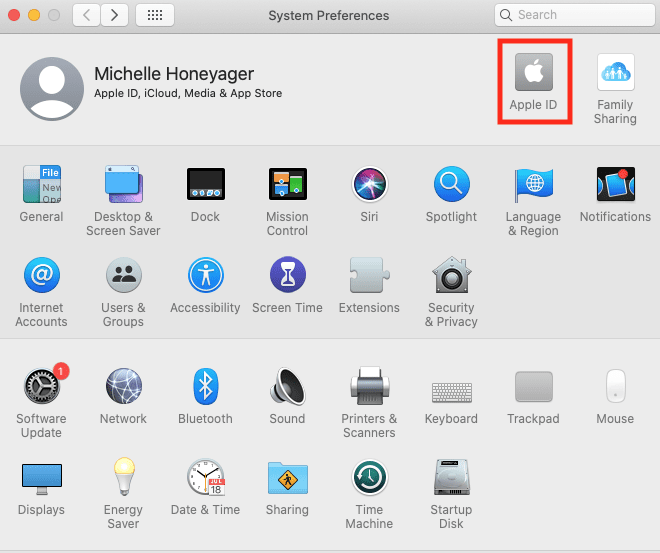
- Uistite sa, že iCloud Drive má začiarknuté políčko vedľa neho, aby bolo zapnuté.
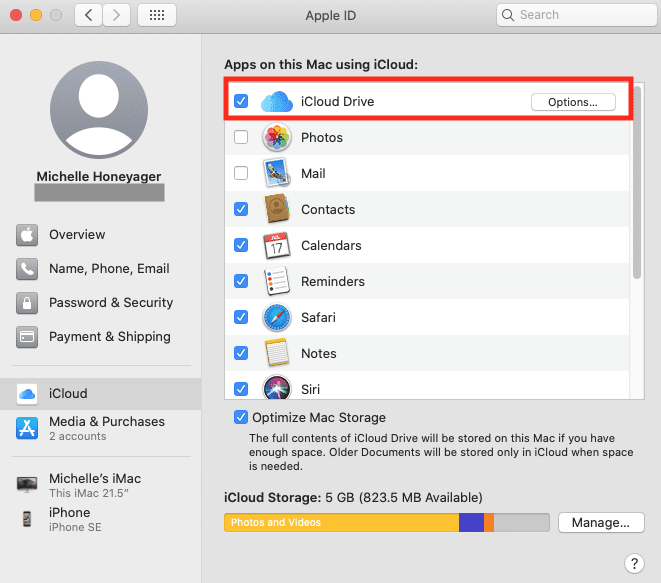
- Kliknite na položku Možnosti... vedľa položky iCloud Drive.
- Skontrolujte, či je začiarknuté políčko vedľa aplikácií Desktop & Documents.
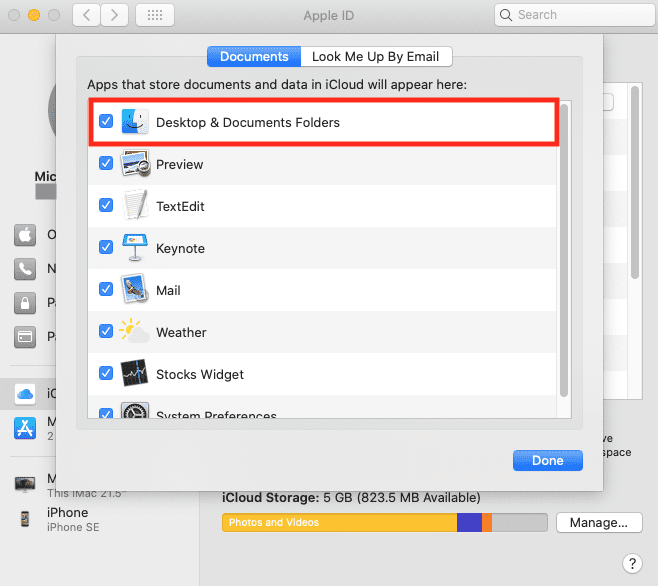
- Kliknite na Hotovo.
Tým sa automaticky uložia všetky súbory, ktoré vytvoríte a uložíte na plochu a priečinok dokumentov, do iCloudu.
Ďalšie možnosti cloudového úložiska
Existujú aj ďalšie služby, ktoré môžete použiť na zálohovanie Macu pomocou cloudových služieb.
Jednou z možností je Disk Google. Pre túto možnosť by ste si museli zaregistrovať účet Google. Získate tak 15 GB bezplatného úložiska. Dodatočné úložisko môže mať mesačné náklady začínajúce na 1,99 USD mesačne.
Dropbox je ďalšou populárnou možnosťou. Môžete sa zaregistrovať na tejto stránke a získať 2 GB zadarmo. Cez túto službu sa platí aj viac úložného priestoru. Do tejto služby môžete manuálne nahrať súbory a celé priečinky.
Microsoft má aj svoju službu OneDrive, kde by ste na prístup potrebovali Microsoft konto. Pomocou tejto možnosti si stiahnete aplikáciu OneDrive. Priečinok OneDrive sa ukladá lokálne vo vašom Macu a súbory môžete presúvať myšou do priečinka OneDrive.